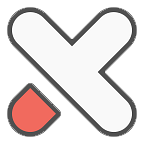WordPress网站搬家全攻略:轻松迁移网站至新服务器
在网站运营过程中,有时我们可能需要将 WordPress 网站从一个服务器迁移到另一个服务器。无论是为了更换更好的主机服务,还是进行网站架构的调整,掌握网站搬家的方法至关重要。以下是一份详细的 WordPress 网站搬家教程,帮助您顺利完成迁移工作。 一、备份网站文件和数据库 备份网站文件 使用 FTP 客户端(推荐 FileZilla)连接到原服务器。在连接成功后,找到网站根目录,通常是 “public_html” 文件夹。选中该文件夹内的所有文件和子文件夹,然后将它们下载到本地电脑。这一步确保了网站的所有页面、图片、脚本等文件得以完整备份。 备份数据库 登录原服务器的 phpMyAdmin 管理界面。在其中找到对应